1.打开Safari 浏览器在搜索框里输入自己经常访问的网址,点击前往,如图:

2.在打开的页面下方点击中间的图标,如图:
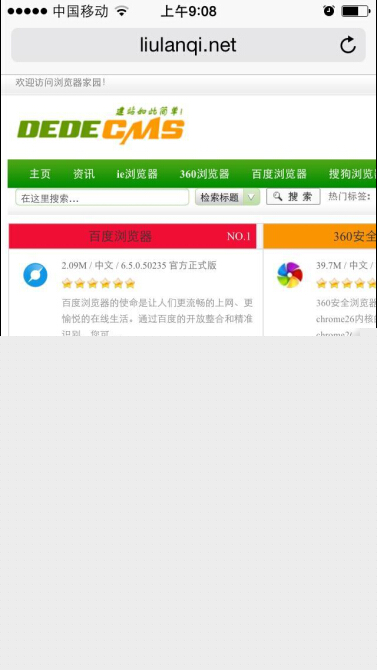
3.之后会弹出一个页面,点击“添加书签”,如图:
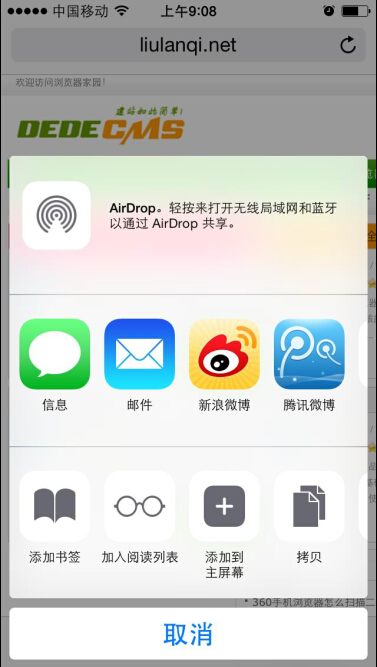
4.最后点击页面右上角的“存储”就可以了,如图:
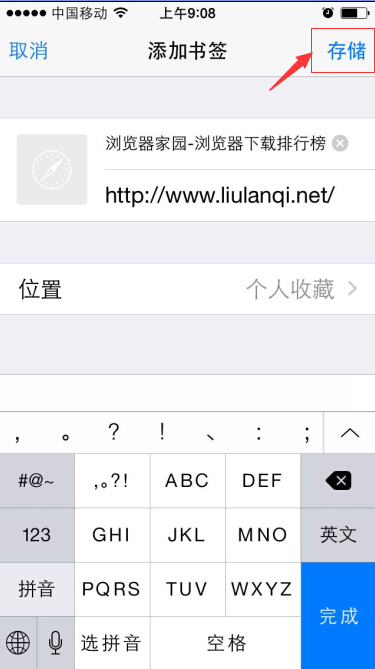
以后再打开safari浏览器显示的就是自己设置的网页了。以上就是浏览器之家小编为大家带来的苹果手机safari浏览器设置主页教程啦。
提示:浏览器之家网站更多手机浏览器相关信息请进入手机浏览器栏目(http://www.llqzj.net/shouji/)
















